估计刚刚安装中望CAD软件的朋友还不会导出PDF格式图纸,其实非常简单,下面小编就讲解一下中望CAD导出PDF格式图纸的操作步骤,希望对你们有所帮助哦。
第一步,假设是用中望CAD画的图纸,那么怎么将dwg的图纸导出PDF呢?

第二步,单击绘图界面左上角的“文件”,在下拉菜单里面找到“打印”,然后单击打印,或可通过快捷键“Ctrl+P”进入打印界面设置。
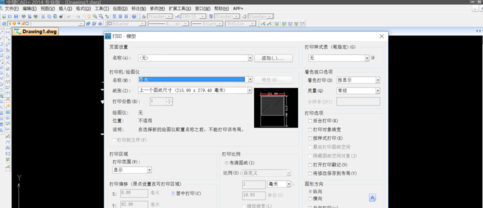
第三步,在下图“1”的位置设置成“DWG to PDF",在”2“的位置选择图纸的范围,常用中望CAD的应该都知道。依次通过”3、4、5、6“步骤进行设置,最后在”7“的位置单击”确定“。
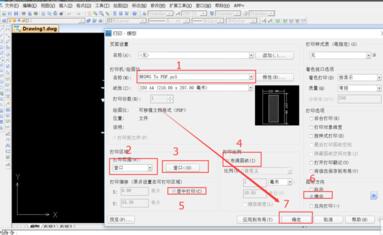
第四步,在“1”的位置设置导出文件的保存位置,在”2“的位置设置文件的名称,当然也能使用默认的名称,最后在”3“的位置单击”确定。
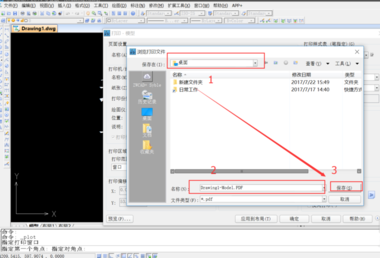
第五步,在保存的位置找到导出的PDF格式的图纸,这样就能通过其他的软件进行查看图纸了。
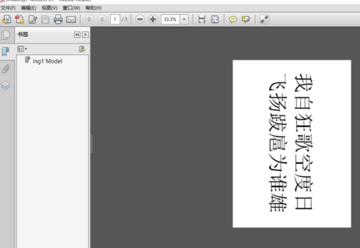
上文就讲解了中望CAD导出PDF格式图纸的操作步骤,希望有需要的朋友都来学习哦。
- 瑞星杀毒软件怎么卸载?卸载瑞星杀毒软件的方法
- 瑞星杀毒软件卸载不了怎么办?瑞星杀毒软件如何正确卸载?
- 瑞星杀毒软件怎么样?瑞星杀毒软件好用吗?
- WinRAR是什么?WinRAR有什么功能?
- WinRAR怎么注册?WinRAR软件注册的方法
- 新浪微博打不开的解决方法
- 秒拍视频怎么下载?下载秒拍视频的详细步骤
- IE9浏览器怎么样?IE9浏览器好用吗?
- 115网盘怎么下载东西?利用115网盘下载文件的方法
- IE9浏览器无法安装怎么办?如何解决?
- 格式工厂怎么用?格式工厂的使用方法
- QQ聊天记录删除了怎么恢复?恢复删除QQ聊天记录的方法
- Word行间距怎么调?Word调行间距的方法
- Win7如何卸载IE9?卸载IE9的详细步骤
- Win7系统torrent文件怎么打开?
- Win7没有找到Vcomp100.dll怎么解决?
- Win7结束进程快捷键有那些?
- WinXP默认网关查询的方法和步骤
- WinXP系统宽带拨号出现691错误的解决方法
- Win8系统Excel2013取消兼容性检查的方法
- Win8安装无数字签名驱动的方法
- 如何卸载ie8?彻底删除ie8的方法
- ie8修复方法 修复ie浏览器的步骤
- ie8安装失败怎么办?无法安装ie8的解决办法
- 浩方对战平台怎么用 浩方对战平台使用教程
- 浩方对战平台账号注册方法
- Win7系统删除文件不进回收站的方法
- Win7网页图片显示红叉怎么办?
- Win7无线密码忘记了怎么办?
- 搜狗高速浏览器如何设置主页?